Wix Restaurants: הגדרת כמה סניפים עבור Wix Table Reservations
4 דקות
עם Wix Table Reservations, אתם יכולים לנהל הזמנות אונליין עבור כמה מיקומים או סניפים, שלכל אחד מהם הגדרות משלו – למשל שעות, שולחנות, כללים אונליין וטפסים. כך, האורחים יוכלו לבחור את המיקום שהם רוצים להזמין אליו שולחן באתר הפעיל.
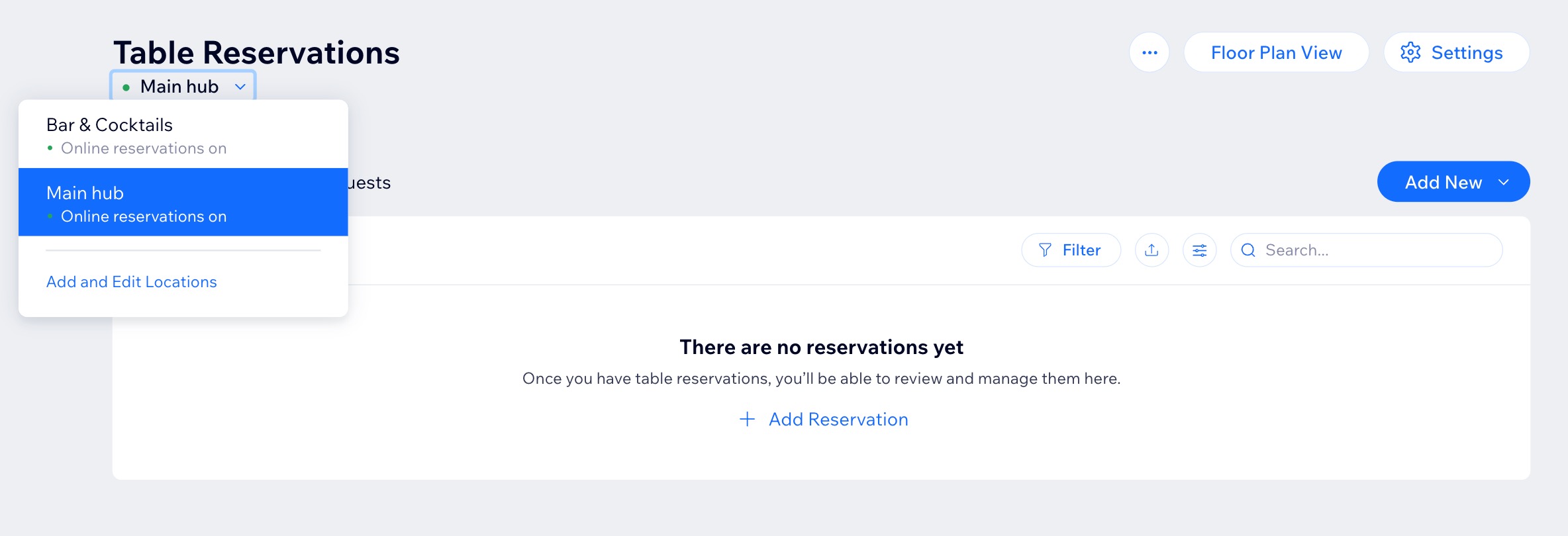
שלב 1 | הוספת מיקום חדש של המסעדה
בתור התחלה, עליכם להגדיר את המיקומים של המסעדה. תוכלו גם לספר ללקוחות איפה למצוא את המיקומים שלכם ולהוסיף פרטים ליצירת קשר כדי להקל עליהם ליצור איתכם קשר.
כדי להוסיף מיקום של המסעדה:
- היכנסו אל Business Info (פרטי העסק) בדאשבורד של האתר.
- הקליקו על + Add a Second Location (הוספת מיקום שני) ליד Location and contact info (פרטי מיקום ויצירת קשר).
טיפ: אם כבר הוספתם מיקום שני, הקליקו על + Add New Location (הוספת מיקום חדש). - הזינו את פרטי המיקום שלכם:
- Address: התחילו להקליד את כתובת המסעדה, ובחרו בה מהרשימה הנפתחת.
- Location Name: הוסיפו את שם הסניף.
- Address description (optional) (תיאור הכתובת - לא חובה): הקלידו את תיאור הכתובת כדי לעזור ללקוחות למצוא אתכם (למשל "הכניסה האחורית").
- הזינו את פרטי הקשר של המיקום החדש (מייל, טלפון, פקס).
- (לא חובה) ערכו את ה-Business hours (שעות הפעילות) ו/או את ה-Time zone (אזור הזמן).
- הקליקו על Save (שמירה).
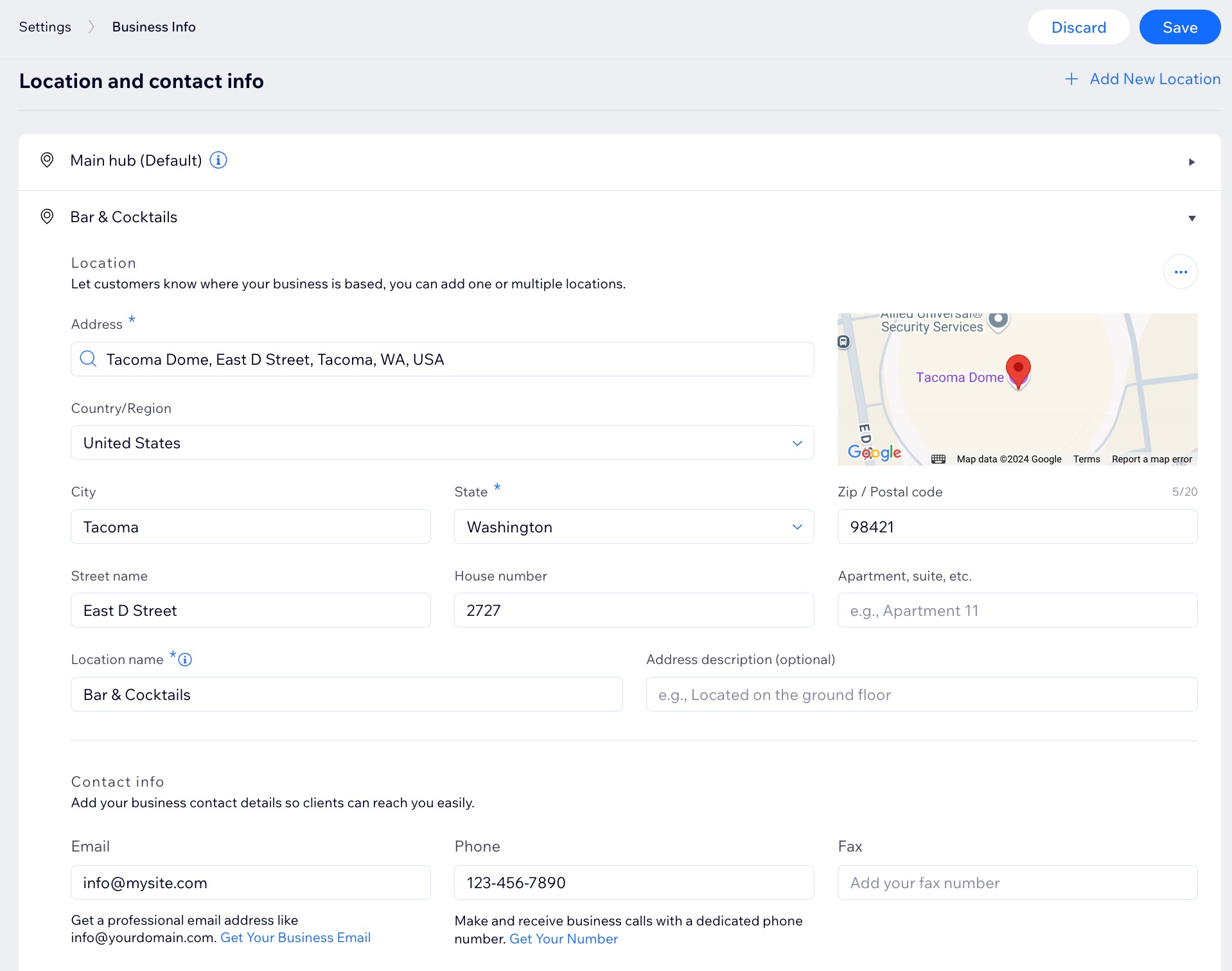
שלב 2 | הגדרת Wix Table Reservations במיקום החדש
כדי להגדיר את מערכת ההזמנות במיקום שלכם, עליכם להגדיר את לוח הזמנים, את קיבולת השולחנות ואת כללי ההזמנה אונליין. בנוסף, אתם יכולים להוסיף לטופס ההזמנה את נהלי המדיניות שלכם והודעות אחרות, ואז לצמצם ביטולים באמצעות תשלום מראש.
כדי להגדיר הזמנות למיקום:
- היכנסו אל Table Reservations (הזמנות שולחן) בדאשבורד של האתר.
- בחרו את המיקום הרלוונטי מהתפריט הנפתח תחת Table Reservations (הזמנות שולחן) משמאל למעלה.
- הקליקו על Settings (הגדרות) מימין למעלה.
- הגדירו את הפרטים הבאים:
לוח הזמנים להזמנות שולחן
ניהול השולחנות
הזמנות שולחן אונליין
טופס הזמנת שולחן
מקדמה
הודעות והתראות
טיפ:
אפליקציית Wix Table Reservations מציעה מגוון הודעות אוטומטיות כדי לעדכן את האורחים על הזמנות השולחן שלהם, כולל אישור להזמנות, עדכונים, תזכורות וביטולים. אתם יכולים להתאים את ההתראות במייל לווייב ולעיצוב של המסעדה.
שלב 3 | הפעלת המיקום לקבלת הזמנות מקום
כשאתם מוכנים, תוכלו להפעיל את המיקום שלכם לקבלת הזמנות מקום, כדי לאפשר ללקוחות להתחיל להזמין מקום ישירות מהאתר.
כדי לאפשר הזמנות מקום:
- היכנסו אל Table Reservations (הזמנות שולחן) בדאשבורד של האתר.
- בחרו את המיקום הרלוונטי מהתפריט הנפתח תחת Table Reservations (הזמנות שולחן) משמאל למעלה.
- הקליקו על Settings (הגדרות) מימין למעלה.
- הקליקו על המתג Online reservations are (הזמנות שולחן אונליין) כדי להפעיל או להשבית את אפשרות הזמנות השולחן אונליין במיקום הזה:
- Online reservations are on: הלקוחות יכולים להזמין שולחן דרך האתר שלכם.
- Online reservations are off: אפליקציית ההזמנות מופיעה באתר, אבל הלקוחות לא יכולים להזמין שולחן.
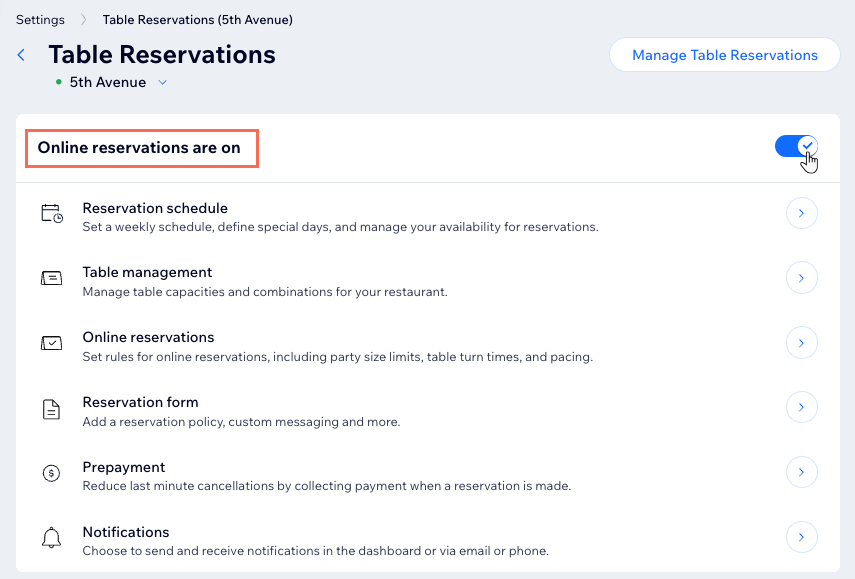
מה השלב הבא?
בחלק זה נסביר איך להזמין אנשים לנהל את המסעדה שלכם ולשייך אותם למיקומים ספציפיים.
שאלות נפוצות
הקליקו על השאלות למטה כדי לקרוא את התשובות בנושא הגדרת מיקומים מרובים למסעדה עבור הזמנת שולחן.
מה קורה אם מוחקים מיקום מהדאשבורד?
האם אפשר לשחזר מיקום שנמחק כדי שיופיע שוב באתר?
אם אמחק מיקום של המסעדה, האם הזמנות השולחן הקיימות אליו יימחקו?
האם אפשר להגדיר התראות בנפרד לכל מיקום?





